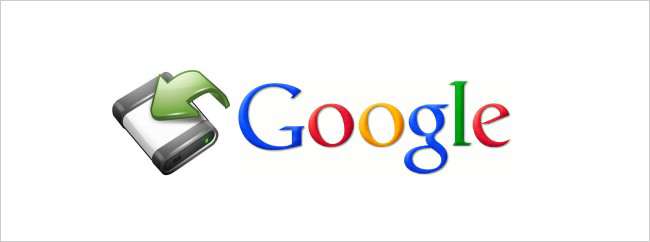
Verilerinizi yedeklemenin ne kadar önemli olduğunu her zaman duyarız, ancak web tabanlı e-postamızı yedeklemeyi düşünüyor muyuz? Windows'taki programları kullanarak Gmail hesabınızı nasıl yedekleyeceğinizi gösterdik, peki ya Linux kullanıyorsanız?
Windows'ta kullanabilirsiniz GMVault veya Thunderbird Gmail hesabınızı yedeklemek için. Thunderbird'ü Linux'ta da kullanabilirsiniz, ancak Gmail hesabınızı tek bir mbox dosyasına yedekleyecek olan Getmail adında bir Linux programı da vardır. Getmail herhangi bir Linux dağıtımında çalışır. Ubuntu kullanıcıları, Ubuntu Yazılım Merkezi'ni kullanarak Getmail'i kolayca yükleyebilir. Diğer Linux işletim sistemleri için, Getmail'i indir ve sonra Kurulum Talimatları internet sitesinde.
Getmail'i Ubuntu'da nasıl kuracağınızı ve kullanacağınızı göstereceğiz. Unity çubuğundaki simgeyi kullanarak Ubuntu Yazılım Merkezini açın.
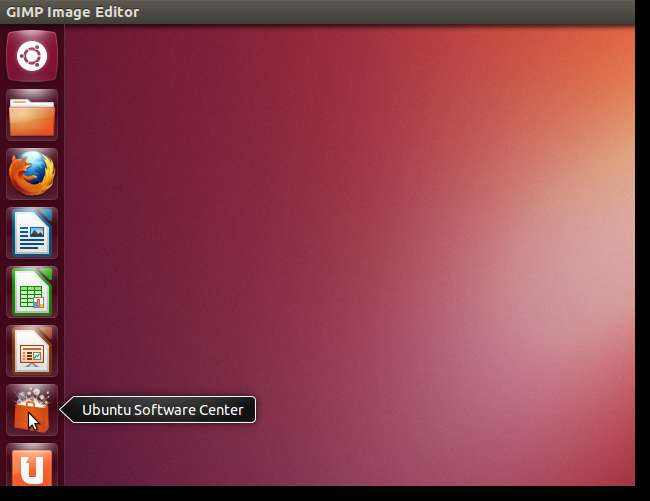
Arama kutusuna “getmail” (tırnak işaretleri olmadan) yazın. Sonuçlar, arama terimini girerken görüntülenir. "Posta alıcısı" sonucunu seçin ve Yükle'yi tıklayın.
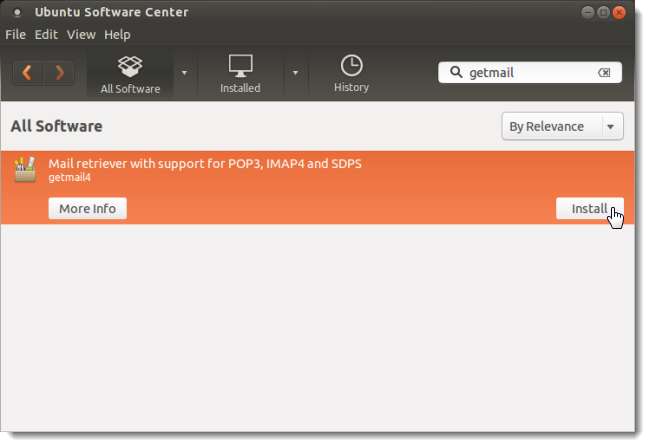
Authenticate iletişim kutusunda, parolanızı girin ve Authenticate'i tıklayın.
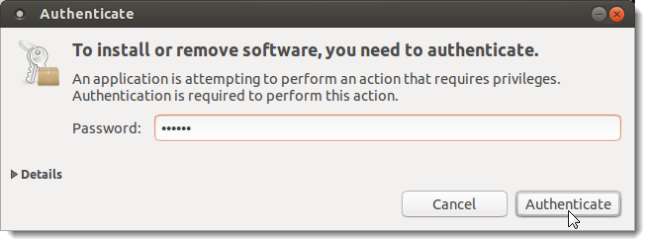
Kurulum tamamlandığında, Dosya menüsünden Kapat'ı seçerek Ubuntu Yazılım Merkezi'nden çıkın. Başlık çubuğundaki X düğmesine de tıklayabilirsiniz.
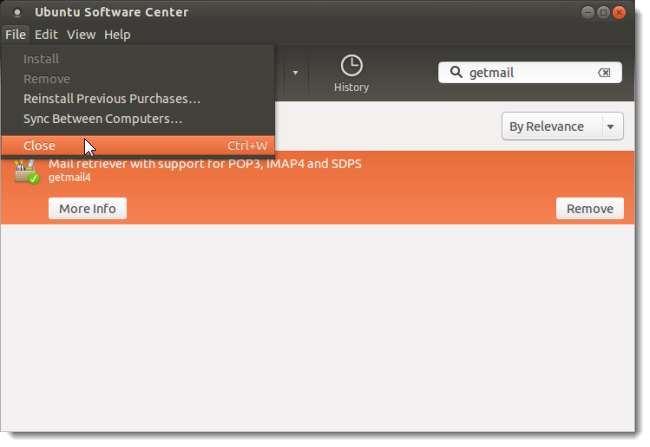
Getmail'i kullanmadan önce, bir yapılandırma dizini, mbox dosyasını depolamak için bir dizin ve mbox dosyasının kendisini oluşturmanız gerekir. Bunu yapmak için, Ctrl + Alt + T tuşlarına basarak bir Terminal penceresi açın. Komut istemine, varsayılan yapılandırma dizinini oluşturmak için aşağıdaki komutu yazın.
mkdir –m 0700 $ HOME / .getmail
Gmail iletilerinizle doldurulacak mbox dosyası için bir dizin oluşturmak üzere aşağıdaki komutu yazın. Dizinimize "gmail-arşiv" adını verdik ama dizine istediğinizi söyleyebilirsiniz.
mkdir –m 0700 $ ANA SAYFA / gmail-arşiv
Şimdi, indirilen mesajları içeren mbox dosyasını oluşturmanız gerekir. Getmail bunu otomatik olarak yapmaz. Gmail-arşiv dizininde mbox dosyasını oluşturmak için komut istemine aşağıdaki komutu yazın.
~ / gmail-arşiv / gmail-backup.mbox'a dokunun
NOT: Hem "$ HOME" hem de "~", / home / <adınız> konumundaki ana dizininize başvurur.
Bu Terminal penceresini açık bırakın. Getmail'i daha sonra çalıştırmak için kullanacaksınız.
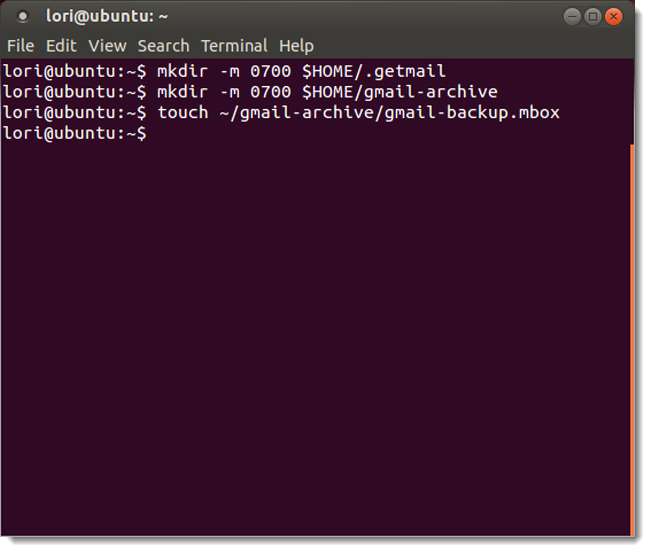
Şimdi, Getmail'e Gmail hesabınızı anlatmak için yapılandırma dosyasını oluşturmanız gerekiyor. Gedit gibi bir metin düzenleyici açın ve aşağıdaki metni bir dosyaya kopyalayın.
[retriever]
type = SimplePOP3SSLRetriever
server = pop.gmail.com
kullanıcı adı = adını[email protected]
şifre = şifreniz
[destination]
type = Mboxrd
yol = ~ / gmail-arşiv / gmail-backup.mbox
[options]
ayrıntılı = 2
message_log = ~ / .getmail / gmail.log
Kullanıcı adını ve şifreyi Gmail hesabınız için olanlarla değiştirin. Mbox dosyası için farklı bir dizin ve dosya adı kullandıysanız, "hedef" bölümündeki "yolu", yolunuzu ve dosya adınızı yansıtacak şekilde değiştirin.
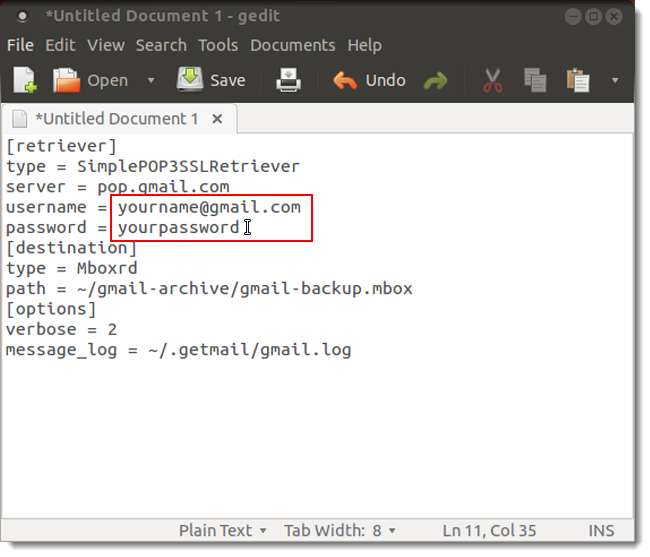
Yapılandırma dosyanızı kaydetmek için Farklı Kaydet'i seçin.
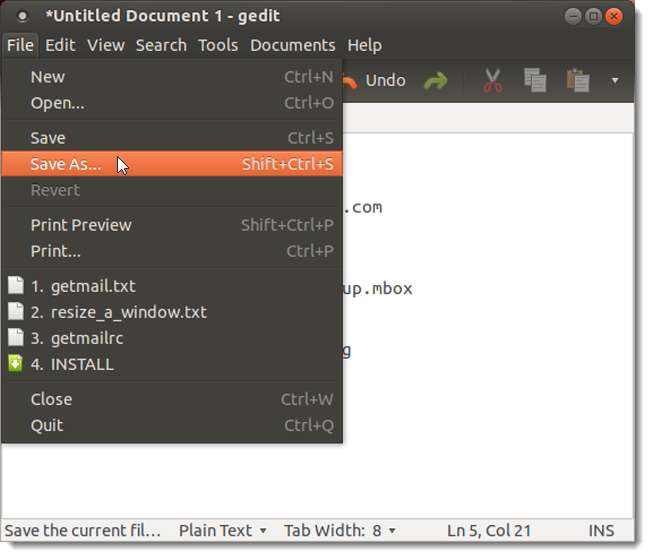
Dosyayı oluşturduğunuz yapılandırma dizinine varsayılan "getmailrc" dosyası olarak kaydetmek için Ad düzenleme kutusuna ".getmail / getmailrc" (tırnak işaretleri olmadan) girin ve Kaydet'i tıklayın.
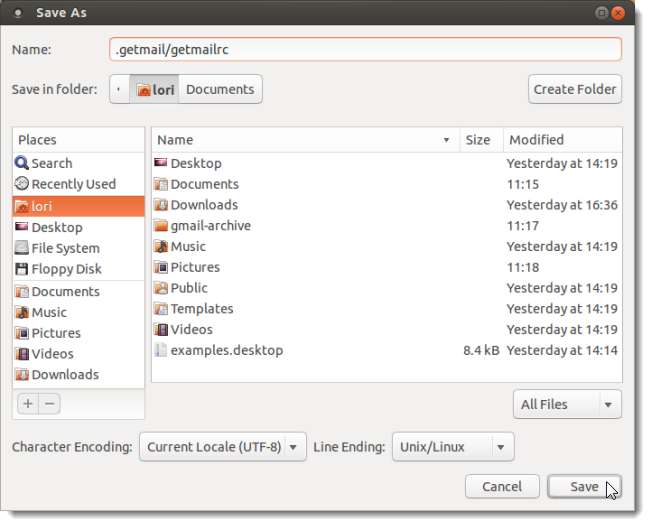
Gedit'i veya kullandığınız metin düzenleyiciyi kapatın.
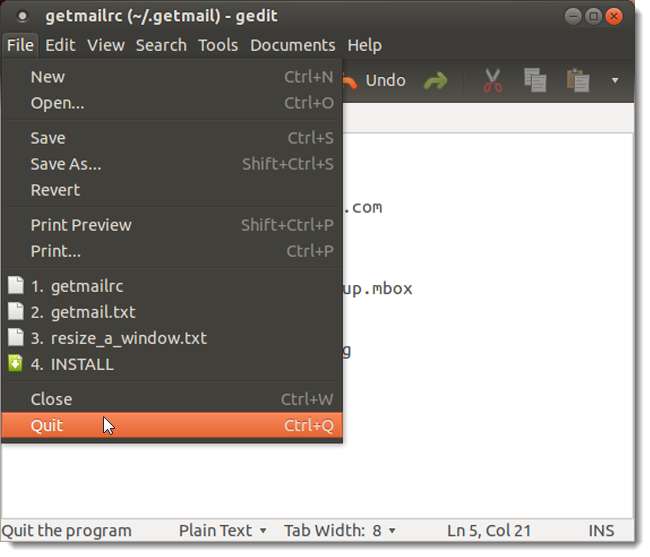
Getmail'i çalıştırmak için, Terminal penceresine geri dönün ve istemde "getmail" (tırnak işaretleri olmadan) yazın.
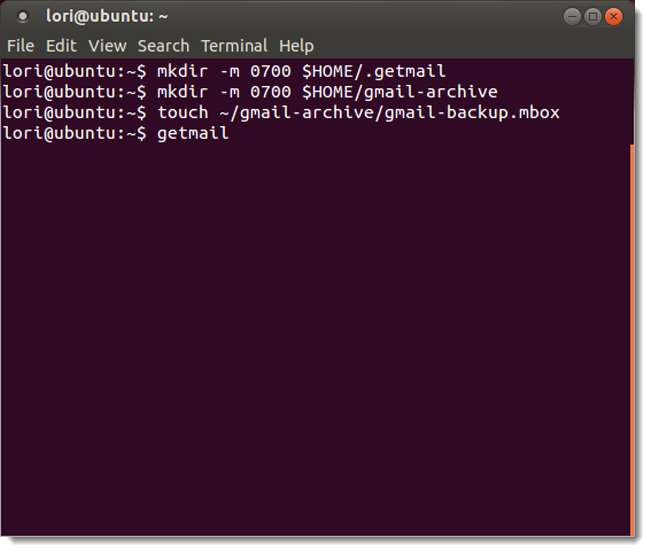
Getmail, Gmail hesabınızın içeriğini indirmeye başladığında, Terminal penceresinde uzun bir mesaj dizisinin görüntülendiğini göreceksiniz.
NOT: Komut dosyası durursa paniğe kapılmayın. Google'ın bir hesaptan aynı anda kaç mesaj indirilebileceği konusunda bazı sınırlamaları vardır. Mesajlarınızı indirmeye devam etmek için Getmail komutunu tekrar çalıştırın ve Getmail kaldığı yerden devam edecektir. Görmek Getmail’in SSS'leri bu konu hakkında daha fazla bilgi için.
Getmail bittiğinde ve komut istemine döndüğünüzde, komut istemine exit yazarak, Dosya menüsünden Pencereyi Kapat'ı seçerek veya başlık çubuğundaki X düğmesini tıklayarak Terminal penceresini kapatabilirsiniz.
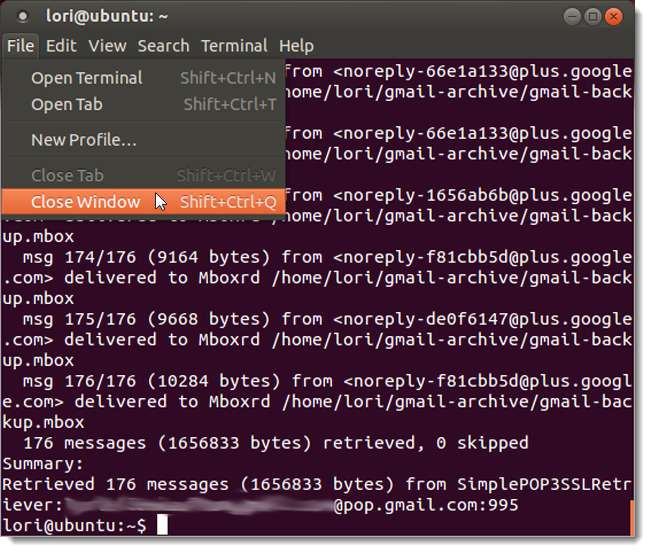
Artık Gmail iletilerinizi içeren bir mbox dosyanız var.
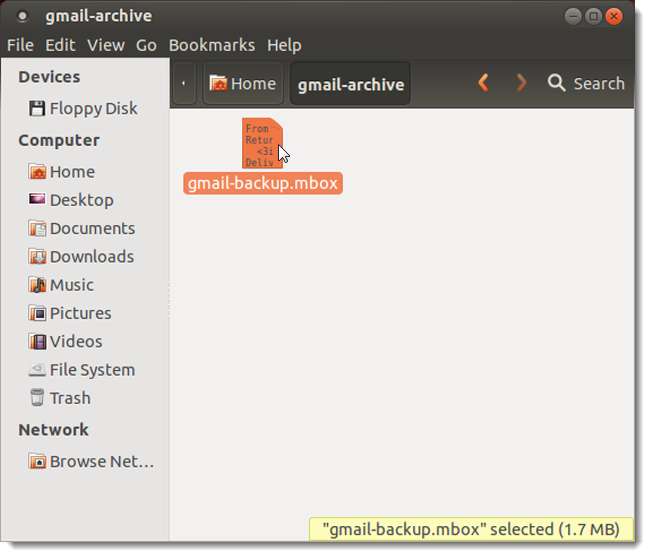
Mbox dosyasını Microsoft Outlook dışında çoğu e-posta istemcisine aktarabilirsiniz. Örneğin, kullanabilirsiniz ImportExportTools Gmail iletilerinizi mbox dosyanızdan yerel bir klasöre aktarmak için Thunderbird eklentisi.
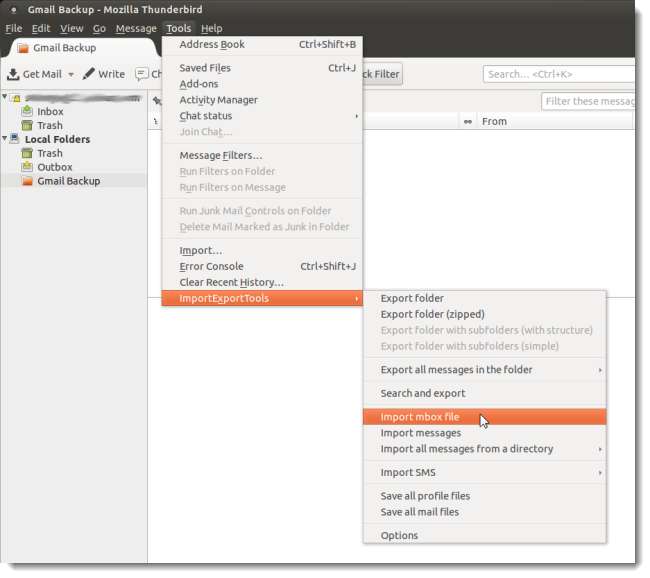
Gmail iletilerinizi Windows'ta Outlook'a almanız gerekiyorsa, ücretsiz MBox E-posta Çıkarıcı mbox dosyanızı Outlook'a alabileceğiniz ayrı .eml dosyalarına dönüştürmek için bir program.

Gmail hesabınızı yedekleme işlemini otomatik hale getirebilirsiniz. bir kabuk betiği oluşturmak ve bir program kullanarak çalışacak şekilde ayarlama cron işi Bu, günde bir kez, haftada bir veya gerekli olduğunu hissettiğiniz sıklıkta çalışır.
Getmail kullanımı hakkında daha fazla bilgi için, bkz. dokümantasyon .







